为了方便各部门负责网站管理的教职工对本部门网站进行管理,现将如何在站群平台发布文章的操作说明如下:
站群平台的管理员分为高级管理员和普通管理员,每个网站仅有一名高级管理员,普通管理员的具体权限由高级管理员负责分配。一般来说,普通管理员仅负责对网站各栏目文章的发布、管理和维护。具体操作如下:
1.普通管理员登录站群平台
登录数字徐医(https://ehall.xzhmu.edu.cn),单击“系统直达”下的“站群后台管理”,即可登录站群后台。

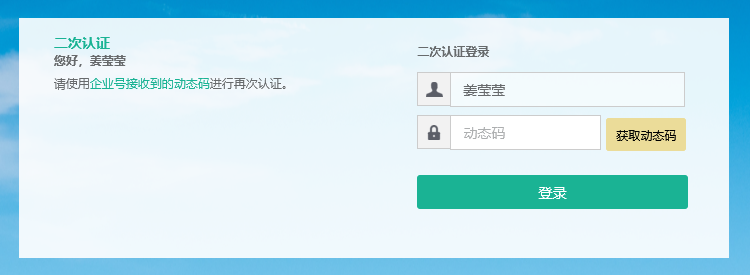
2.在内容中心中选择对应栏目
点击“内容中心”,在“文章管理”中找到要发布文章的栏目。如需在“新闻资讯”中发布文章,则选择对应栏目即可。

3.新增文章并设置文章格式
点击“新增文章”,进入文章编辑页面。

4.编辑文章
单击新增文章后,会进入文章编辑页面。文章编辑页面包括五个部分:标题区、正文区、格式设置区、快捷导入、基本属性。
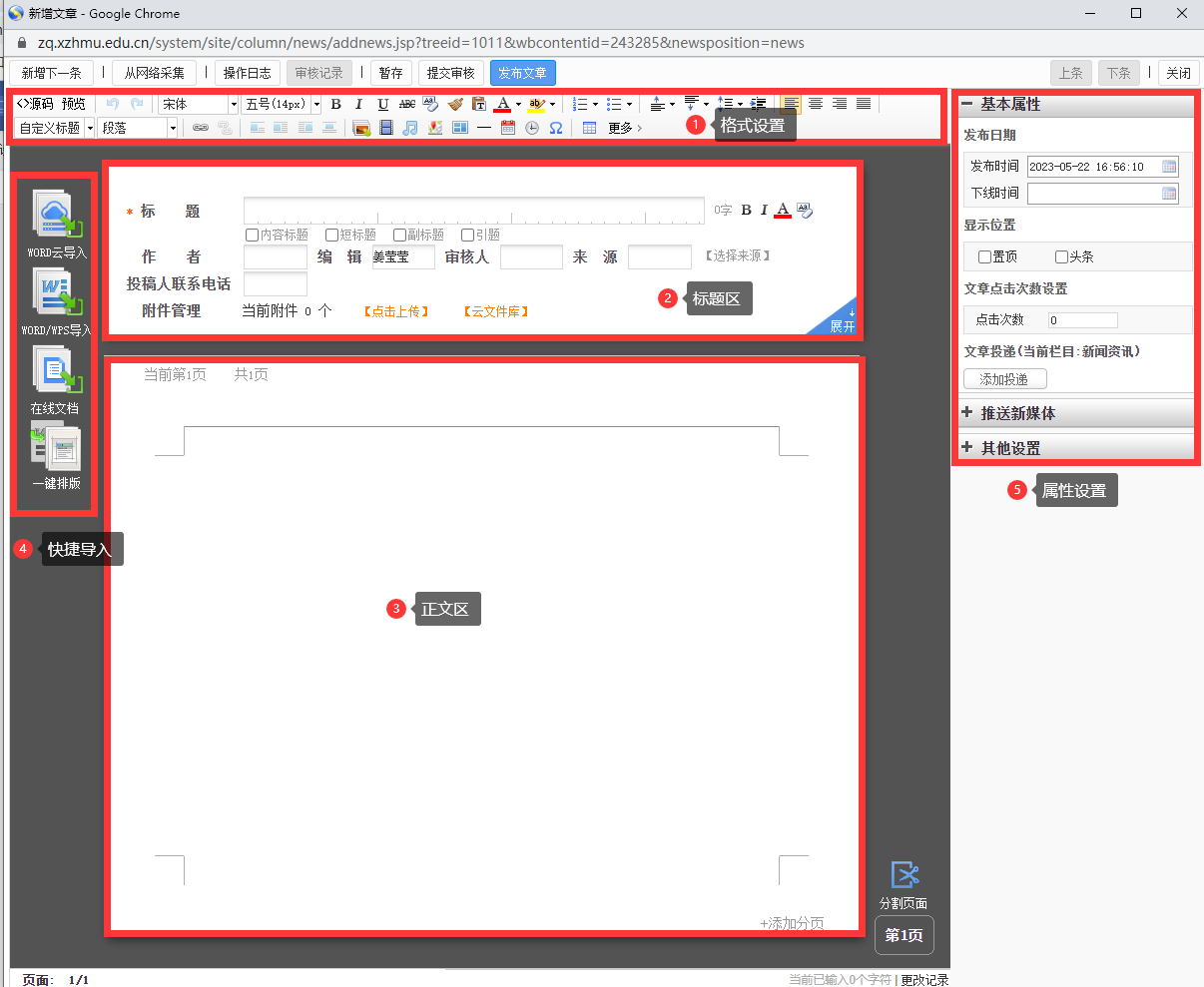
.“标题区”用于输入文章标题,单击右下角的“展开”按钮,还可以添加更多项目。
.“正文区”用于输入、编辑正文。
.“格式设置”用于设置正文字体格式、段落样式、插入图片、表格等多媒体资源等。
.“快捷导入”中“Word/WPS导入”用于便捷导入在Word/WPS中排版好的文章。(一般仅支持IE浏览器);
.“属性设置”用于设置文章的发布日期、重要性等属性。
(1)标题区
默认情况下,只显示文章标题项,单击右下角的“展开”按钮,可编辑更多项目。其中有4项较为常用: 标题、标题图、跳转链接、附件管理。

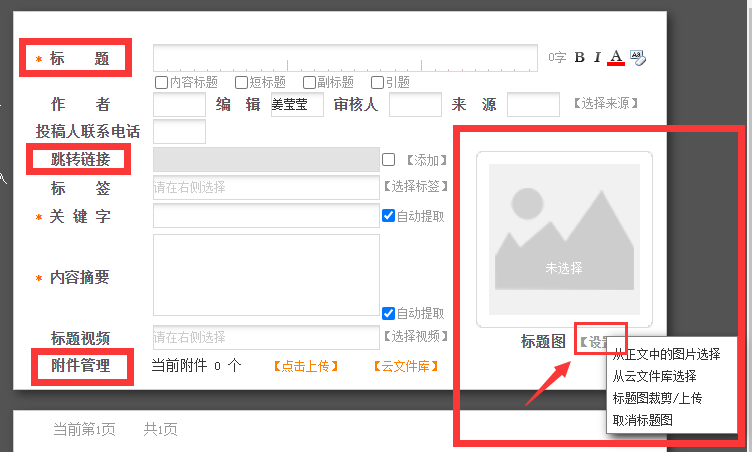
. 标题:输入文章标题;
. 标题图:用于图片文章中指定标题配图。 单击“设置”,可以从正文中选择图片(必须是已经编辑好正文的情况),也可以将图片上传至云文件库,从云文件库中选择。
. 跳转链接:输入一个外部链接地址,当单击标题或标题图时则跳转至该外部链接。
. 附件管理:上传与文章相关的附件。
(2)正文区
可以直接在正文区输入文章,通过“格式设置区”设置正文的字体格式、段落样式、多媒体资源等;也可以单击左侧的“Word云导入”、“Word/WPS导入”,一键导入文章。
5.文章发布
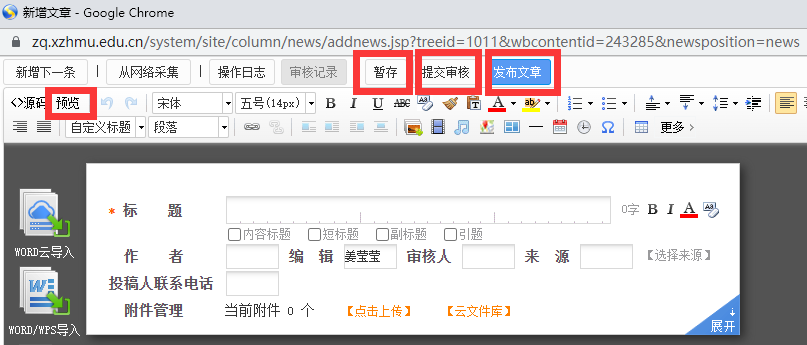
文章编辑好后,可单击“预览”,查看文章的整体效果;
如暂时还不需发布,可单击“暂存”,先将文章保存在站群平台上;
如已设置文章审核,可单击“提交审核”,待审核完成后文章自动发布;
如确认无误,可直接单击“发布文章”,完成文章发布。
查看后如您在使用中还有新问题,您可以:
(1)登录信息化处网站(id.xzhmu.edu.cn),在“教师服务”中点击“更多”。或在菜单栏中单击“服务中心”,选择“部门服务”,查看更多操作说明。

(2)您也可以拨打电话联系信息化处。
联系电话:0516-83262051
联系人:陈老师 姜老师
信息化处
2019.11.15


